
Отчет
.doc
Содержание
Введение
1. Работа с программой Microsoft Word
2. Работа с программой Microsoft Excel
Введение
Изучение программного обеспечения в настоящее время действительно является очень актуальной темой, найдя широкое применение практически во всех областях человеческой деятельности. Использование изучаемых нами программ позволяет рациональнее, как во временном отношении, так и в материальном, планировать и осуществлять различные виды работ, тем самым способствуя экономии ресурсов. Таким образом, изучение программного обеспечения в связи с современным уровнем развития информационных технологий является актуальным и востребованным.
Целью информационной практики является ознакомление и изучение программного обеспечения (Microsoft Office), а так же овладение основными навыками пользования вышеперечисленных программ. Объектом практики является совокупность всего изученного нами программного обеспечения, включая пакет MS Office (Excel, PowerPoint, Access). Предмет исследования данной практики составили различные элементы программ, позволяющие осуществлять различного рода операции и действия в них. Для реализации поставленной цели необходимо решить ряд задач, таких как осмысление теоретической основы предоставленных программ, их практическое применение для решения конкретных задач, систематизация полученных результатов и предоставление их в виде отчета.
Методологическую основу составляет познавательный процесс. Практическая область, основная составляющая процесса прохождения практики. При выполнении практической работы использовались следующие методы: выполнение поставленных задач, использование справочной информации, консультации преподавателя, изучение программного обеспечения. Информационную базу практической работы составляют практические данные предоставленные для студентов. При рассмотрении предметной области практики использовались программы пакета Microsoft Office.
1. Работа с программой Microsoft Word.
Текстовый редактор Microsoft Word – это стандартное программное приложение необходимое для создания, просмотра и редактирования текстовых документов. В настоящее время без этой программы нельзя обойтись предприятию. Для запуска программы Microsoft Word необходимо использовать Главное меню Windows (Пуск\Программы\Microsoft Word). Окно программы имеет стандартную структуру: заголовок окна, основное меню, панель инструментов, рабочая область и строка состояния.
На предприятии для создание текстового документа «Запомните!» использовала данную программу и выполнила следующие действия:
1. Открыла Microsoft Word.
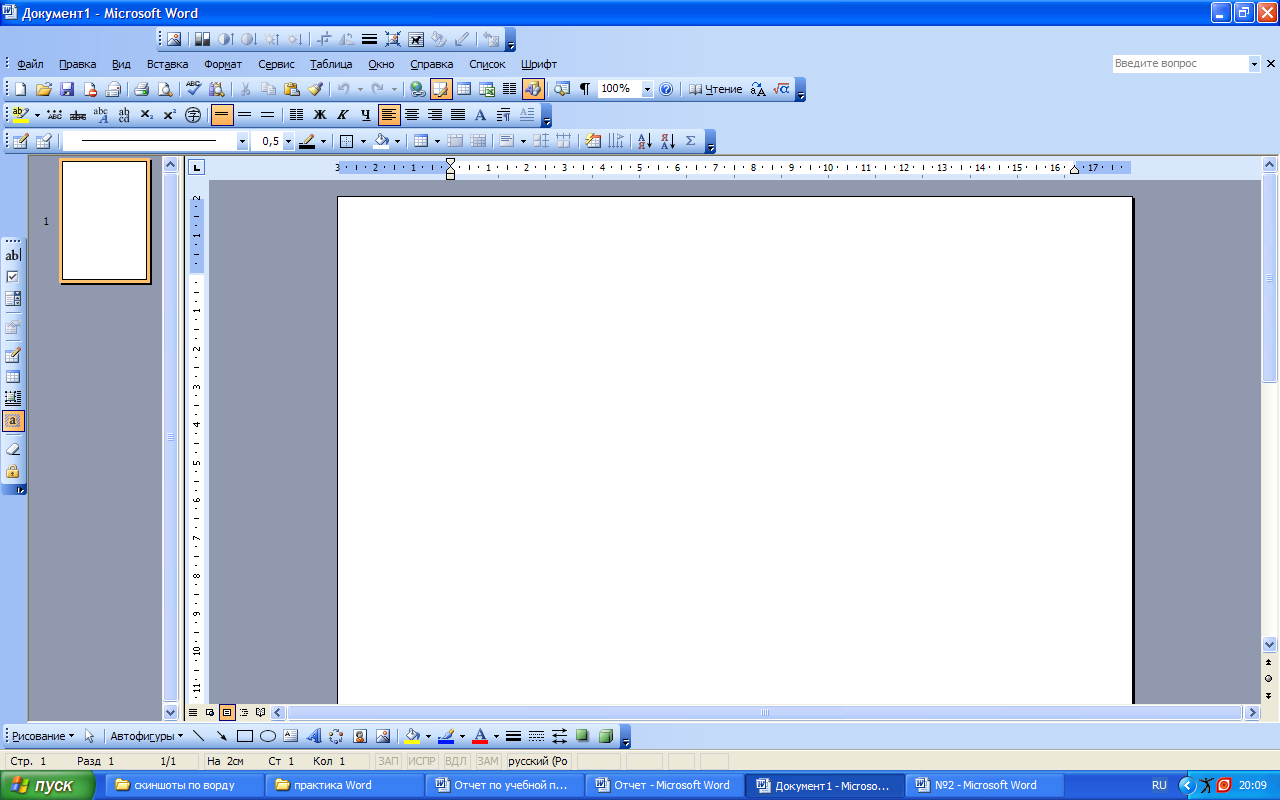
2. Напечатала соответствующий текст для рабочих предприятия.
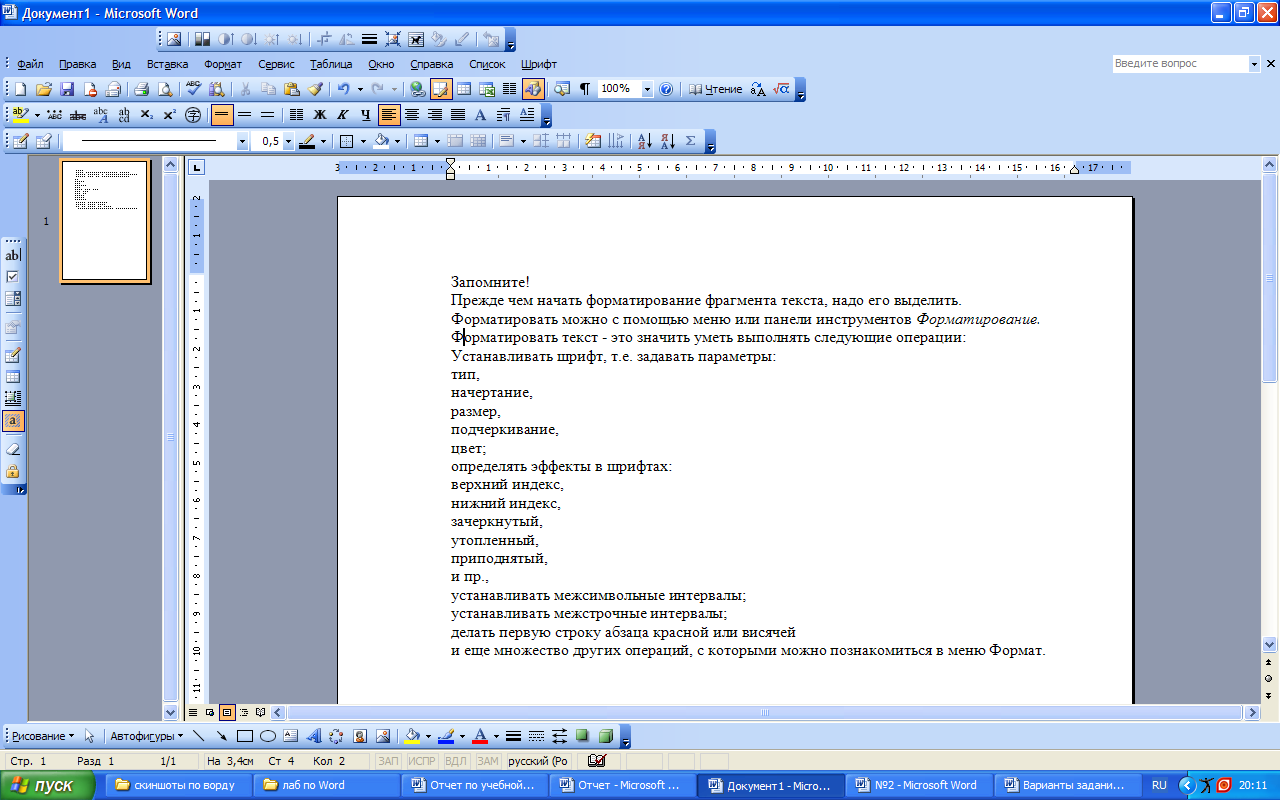
3. Следующий этап это форматирование текста. Для этого нужно выделить текст. Форматировать текст можно с помощью меню или панели инструментов. Необходимо указать шрифт, т.е. задать параметры: тип, начертание, размер, подчеркивание, цвет, определить эффекты в шрифтах, верхний индекс, нижний индекс, зачеркнутый, утопленный, установить межстрочный и межсимвольный интервал.

С помощью Microsoft Word можно создавать различные таблицы. Для этого необходимо выполнить следующие этапы:
1. Вставить таблицу соответствующих размеров через основное меню (Таблица - Вставить или Таблица – Нарисовать таблицу), также таблицу можно вставить через панель инструментов.
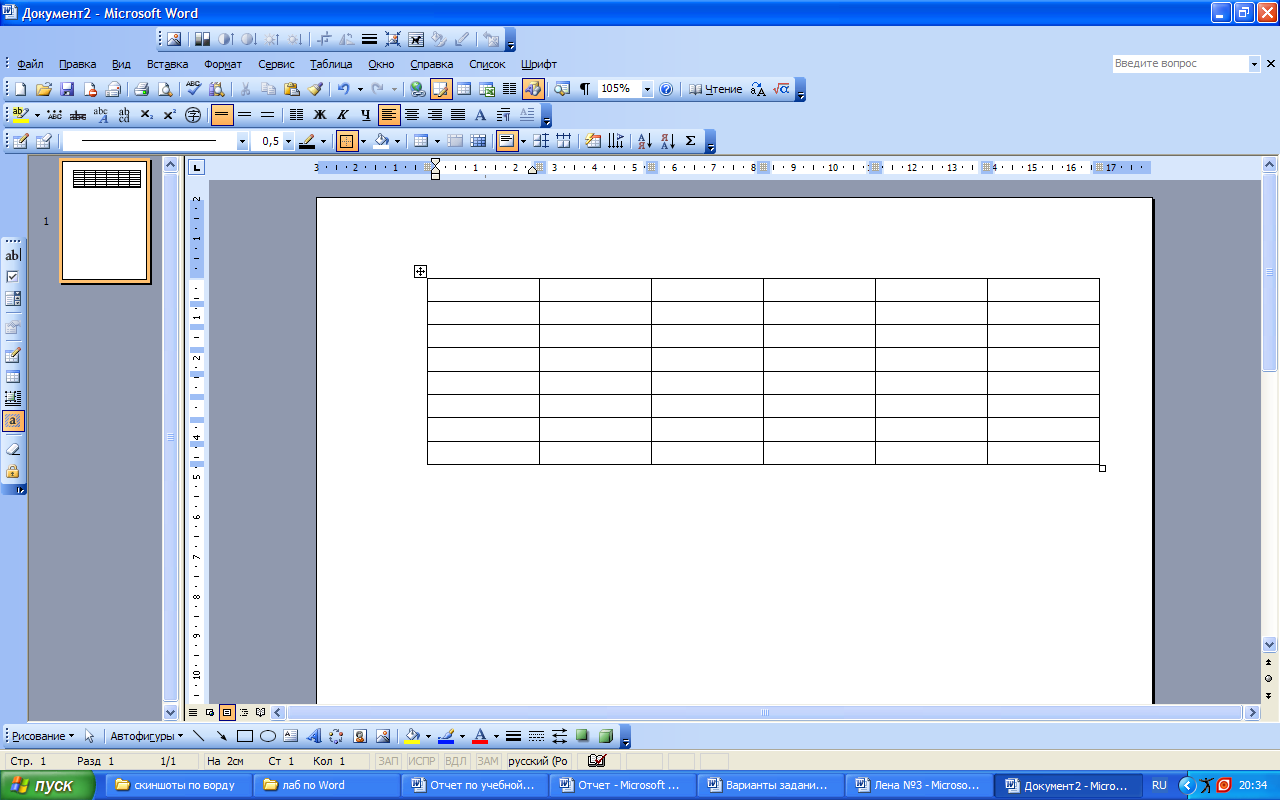
2. Заполнить таблицу данными. Если необходимо объединить ячейки следующим образом: выделить необходимые строки, вызвать контекстное меню и выбрать команду объединить ячейки.
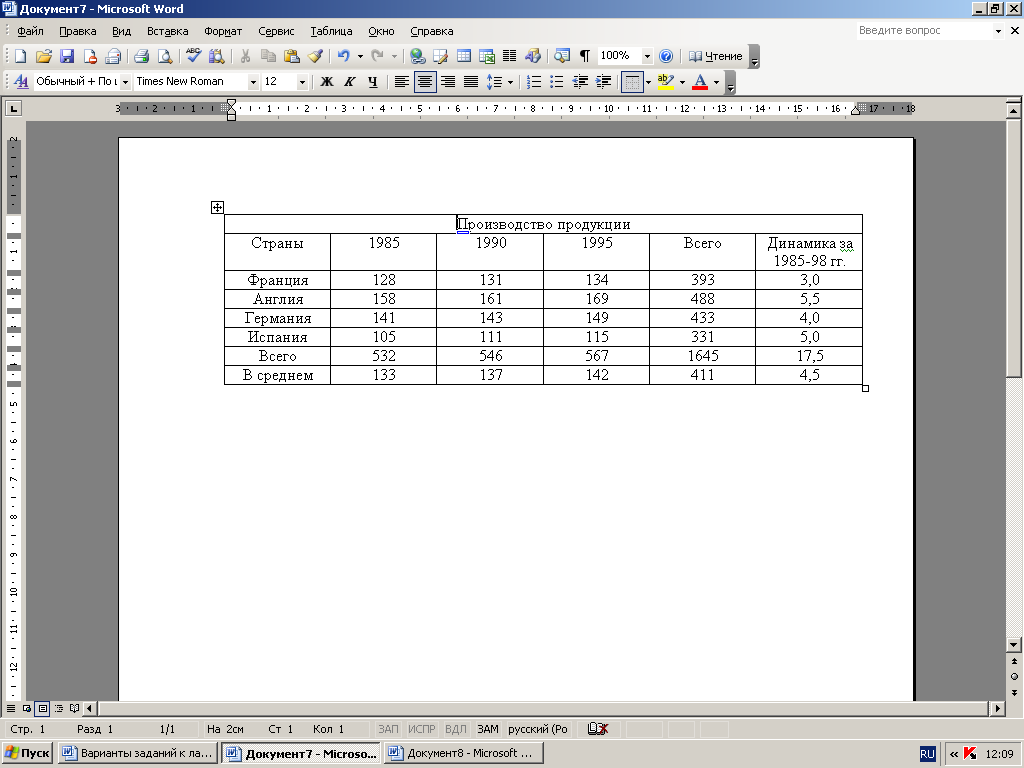
3. Форматирование таблицы.
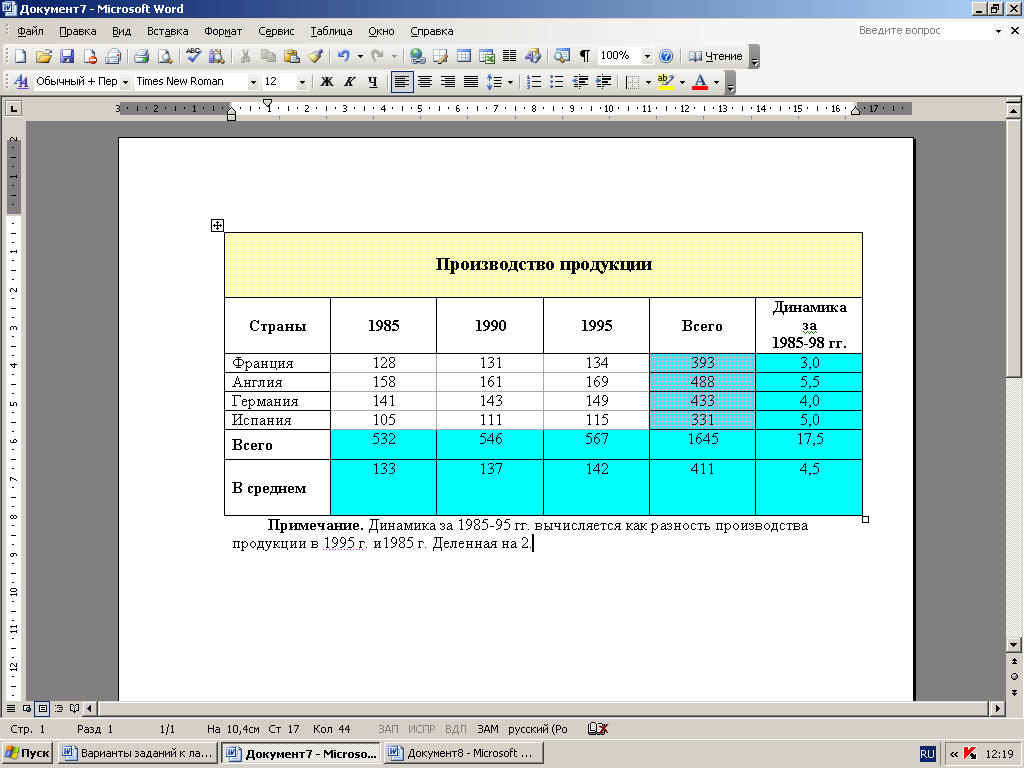
Приложение Word позволяет создавать как печатные, так и электронные формы. Форма – это документ с незаполненными областями, в которые вводятся данные. Формы содержат постоянные, неизменяемые части и переменные изменяемые, которые требуется заполнить. Для облегчения заполнения формы содержат вспомогательную информацию: примечания, подсказки, с вариантами заполнения, пояснения. Чтобы придать форме более эстетичный вид, в нее добавляют художественно оформленный текст и графические элементы. Для создания электронных форм используется панель инструментов формы. На предприятии для студентов, желающих работать с нами была создана электронная анкета. По следующим этапам:
1. Создать новый документ, ввести название формы, пользуясь шрифтом Times New Roman, 12 пт, разреженный, полужирный. Ввести текст, поясняющий заполнение таблиц А и Б.
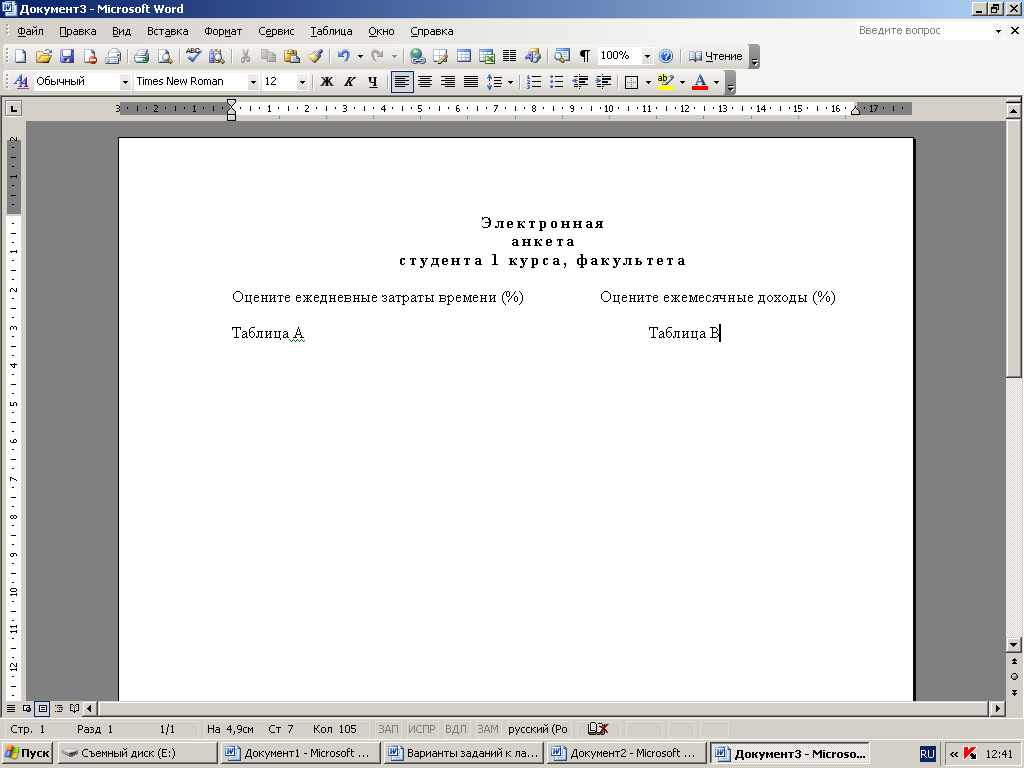
2. Создание таблицы А и В, придерживаясь следующего: создать общую таблицу из 5 столбцов и 9 строк. В 1-м столбце разместить название строк таблицы А и пронумеровать их. В 4-м столбце разместить название строк В и пронумеровать их. Далее нужно установить указатель мыши на таблицу и нажать правую кнопку мыши. В появившемся меню выбрать команду Автоформат и отменить флажок в графе Границы.
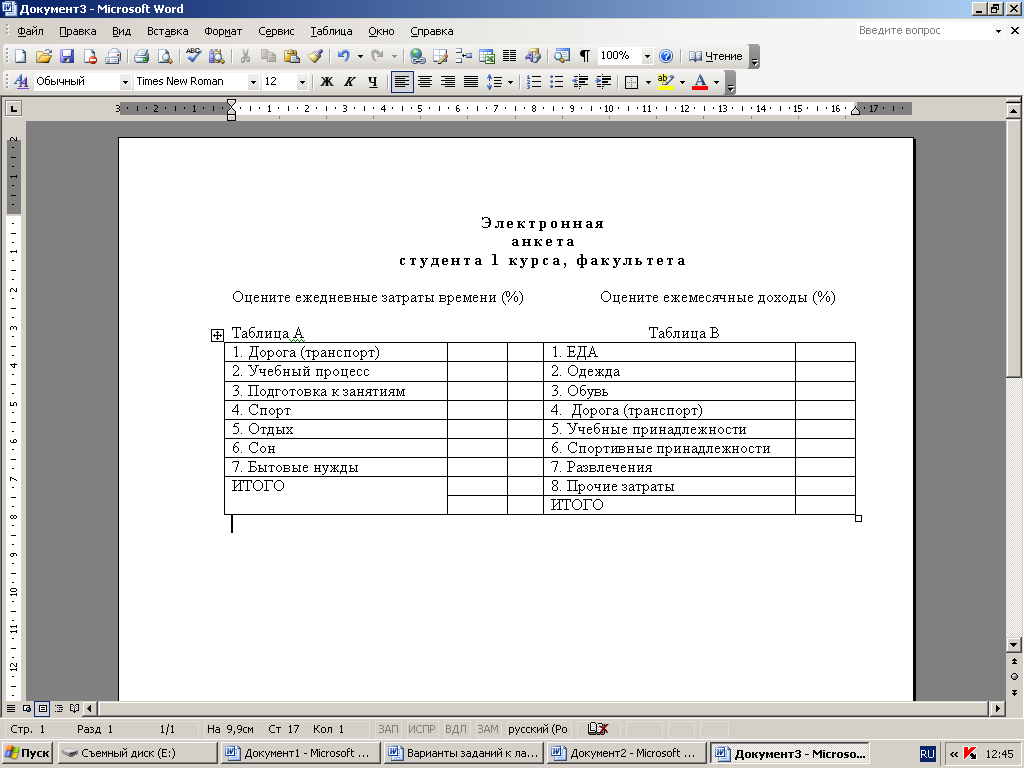
3. На данном этапе необходимо создать таблицы Уровень дохода, Дополнительные заработки, Семейное положение.
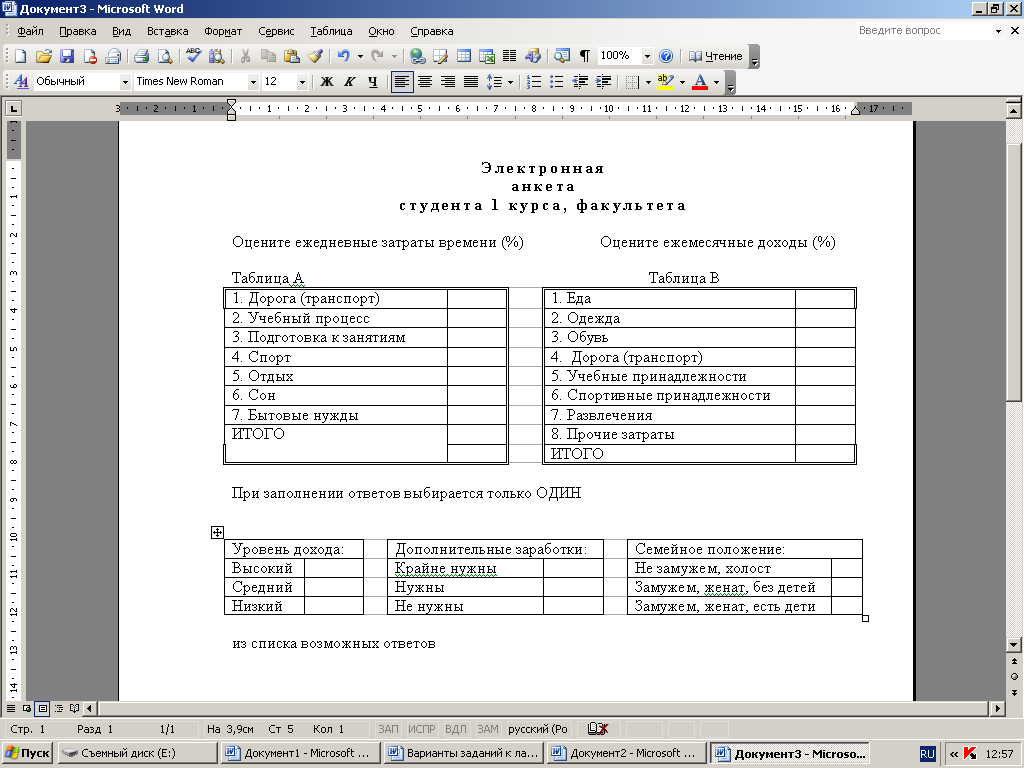
4. Внедрите рисунок в форму, установив указатель мыши на рисунок и нажав сначала левую кнопку, а затем правую. В появившемся меню выполните команду формат рисунка и установите параметры: вкладка размер, вкладка положение.
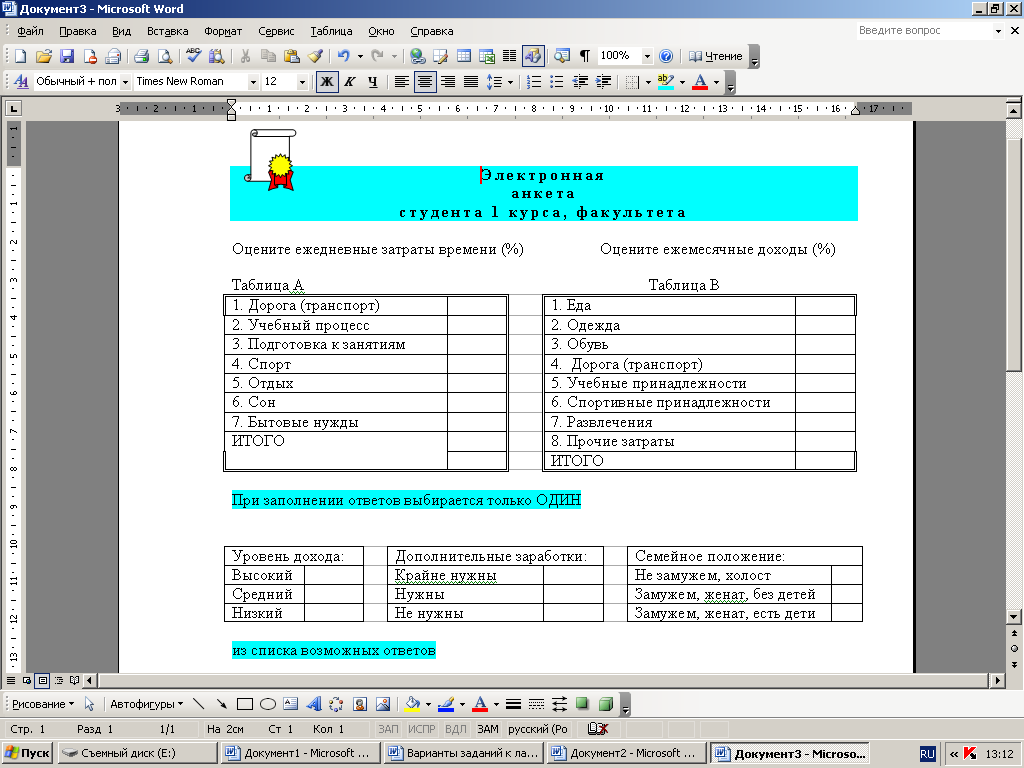
5. На 5 этапе создается переменная часть формы. Необходимо разместить Текстовое поле в заголовок анкеты, сделать настройку поля Текст. В появившемся меню выбрать команду Свойства и установить в диалоговом окне параметры.
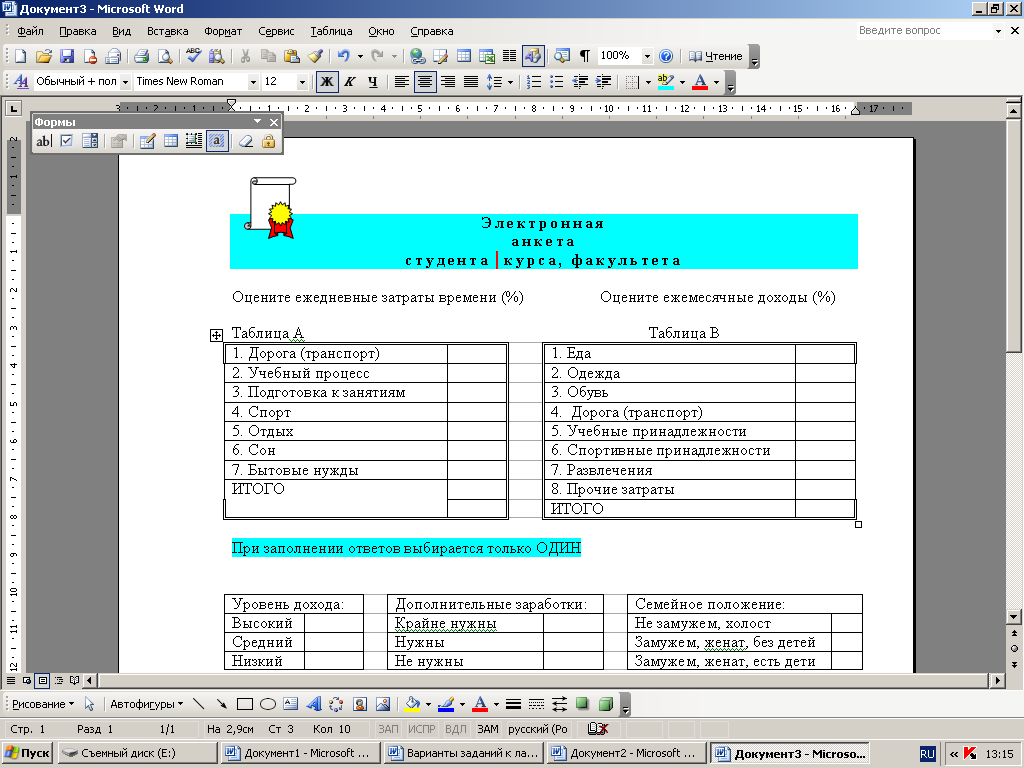
6. Разместите поле со списком в заголовок анкеты и сделать настройку поля Список. Разместите Текстовые поля во вторую колонку таблиц А и В.

7. Для форматирования итогов в таблицах А и В нужно сделать следующее: установить курсор в пустую ячейку строки ИТОГО, выполнить команду Таблица – Формула, в появившейся вкладке отображается формула = SUM(ABOVE)*100 и формат вычисленного значения 0,00%, для подтверждения нажмите ОК.

2. Работа с программой Microsoft Excel
С помощью электронных таблиц Excel для Windows можно вести разнообразные списки, каталоги, таблицы, составлять финансовые и статистические отчеты. Excel позволяет автоматически вычислять суммы по столбцам и строкам таблиц, взять проценты, среднее арифметическое, дисперсию, можно использовать множество стандартных функций: математических, финансовых, логических, статистических. Введенные и обработанные данные в Excel можно представить в виде не только разнообразно оформленных таблиц, но и в виде различных графиков и диаграмм.
1. Открыть программу через Главное меню Windows (Пуск/ Программы\Microsoft Excel).
2. Оформить таблицу с двумя столбцами: первый озаглавить x, второй -f(x).
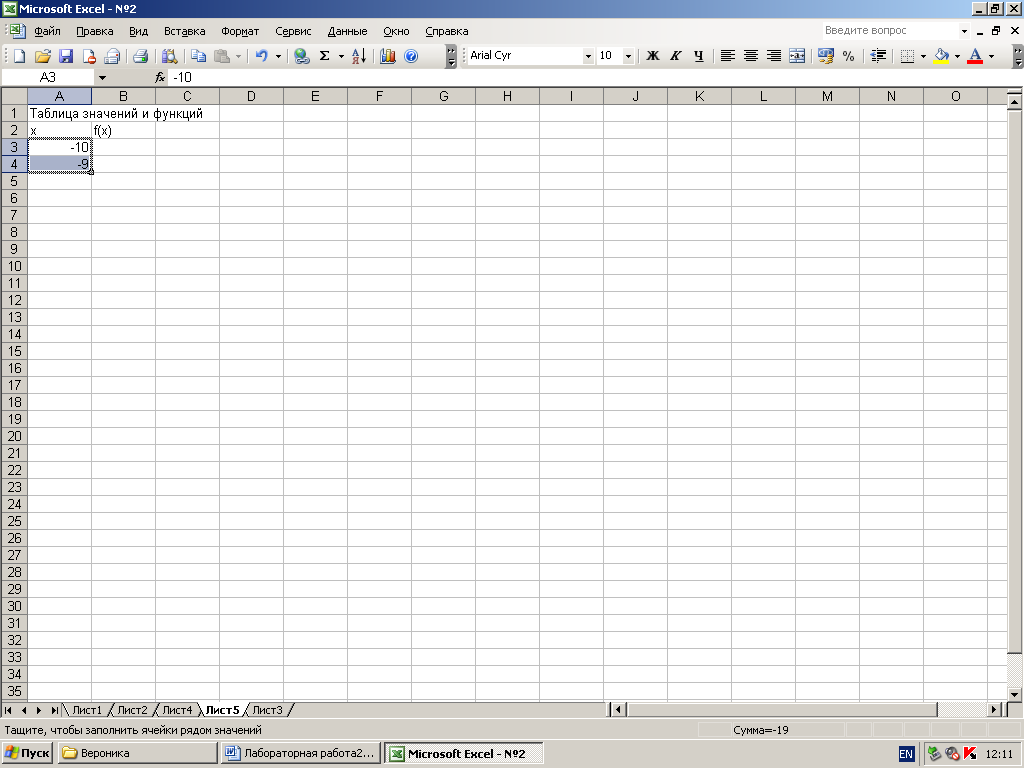
3. Столбец x заполнить с помощью функции автозаполнения значениями от -10 до 10 с интервалом равным 1. В ячейку В2 ввести = КОРЕНЬ (СТЕПЕНЬ(А2;4) + COS(А2)).
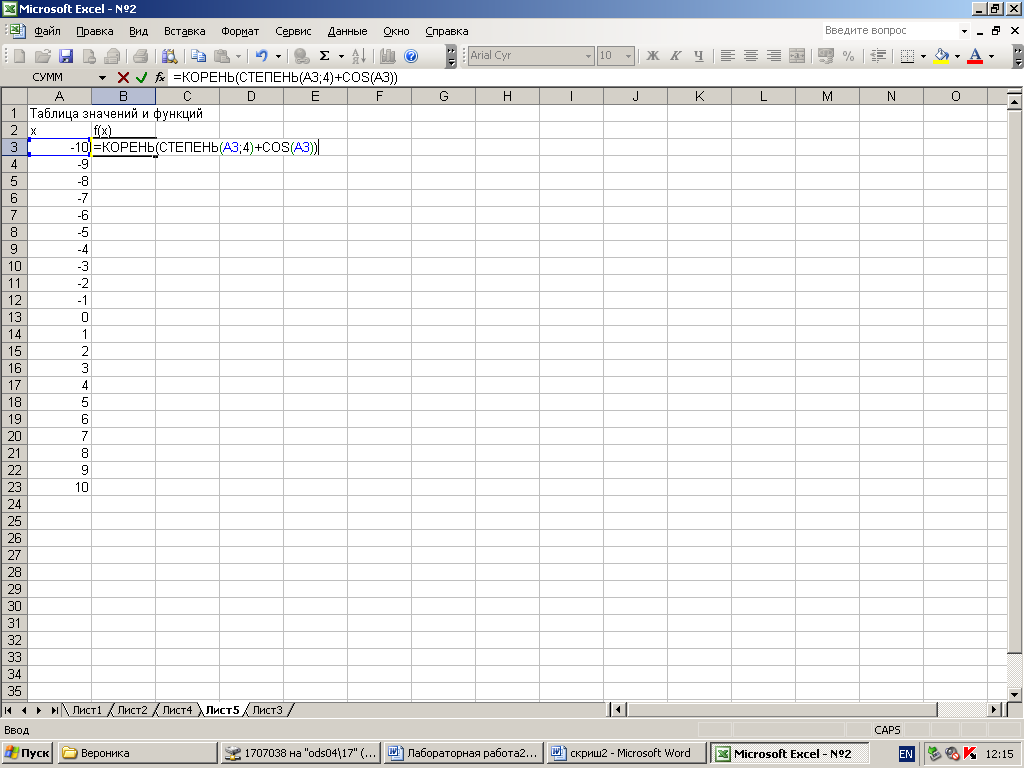
4. С помощью функции автозаполнения заполнить столбец f(x). В результате получится таблица:
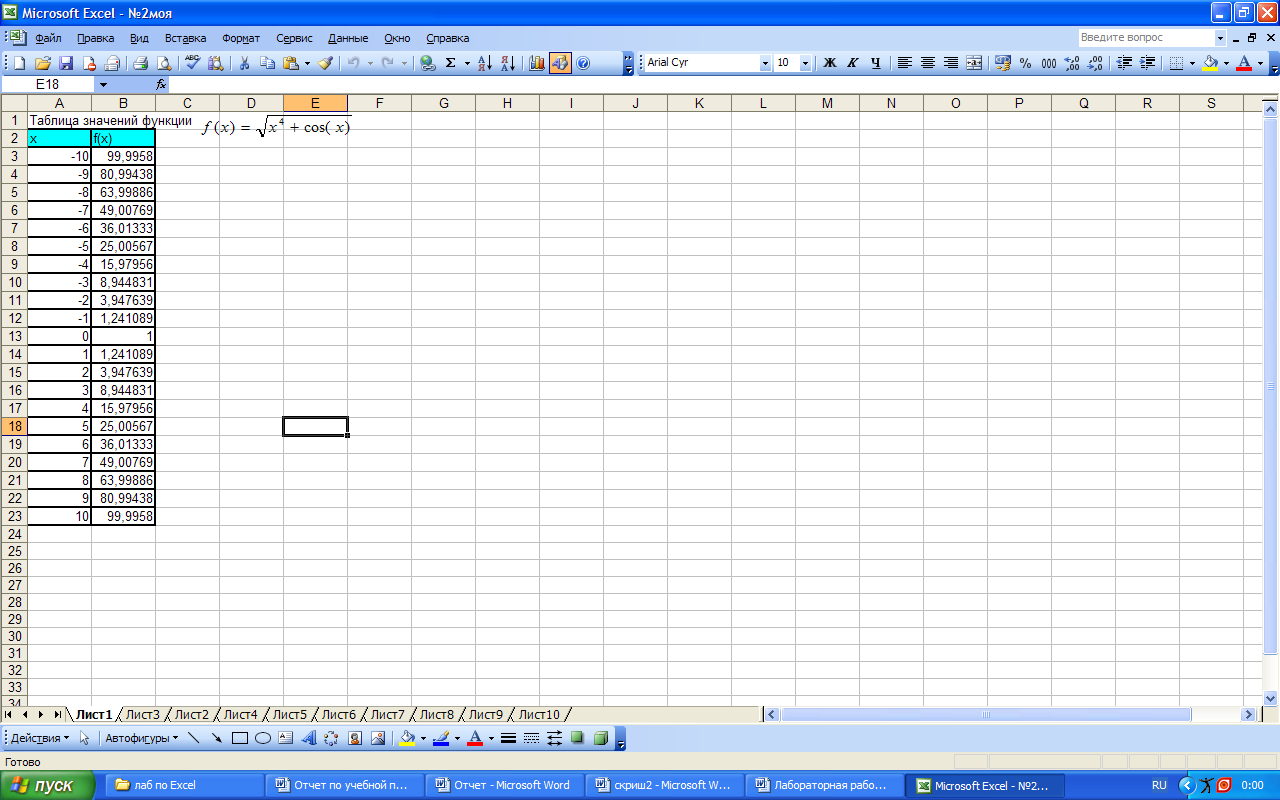
В программе Excel также можно строить различные диаграммы у данным.
Задание 2. Необходимо посчитать среднюю успеваемость рабочих и построить диаграмму.
1. Построила таблицу и занесла необходимые данные о качестве отделов и количестве.

2. В пустую ячейку В6 ввела формулу для вычисления среднего значения, выполнив следующие команды: вызвала мастер функции, щелкнув по его кнопке на панели инструментов, выбрала категорию функций статистическая, имя функции СРЗНАЧ. Ввела в первую строку диалогового окна адреса первой и последней ячеек столбца с оценками, скопировала формулу в ячейку С6 столбца количество.
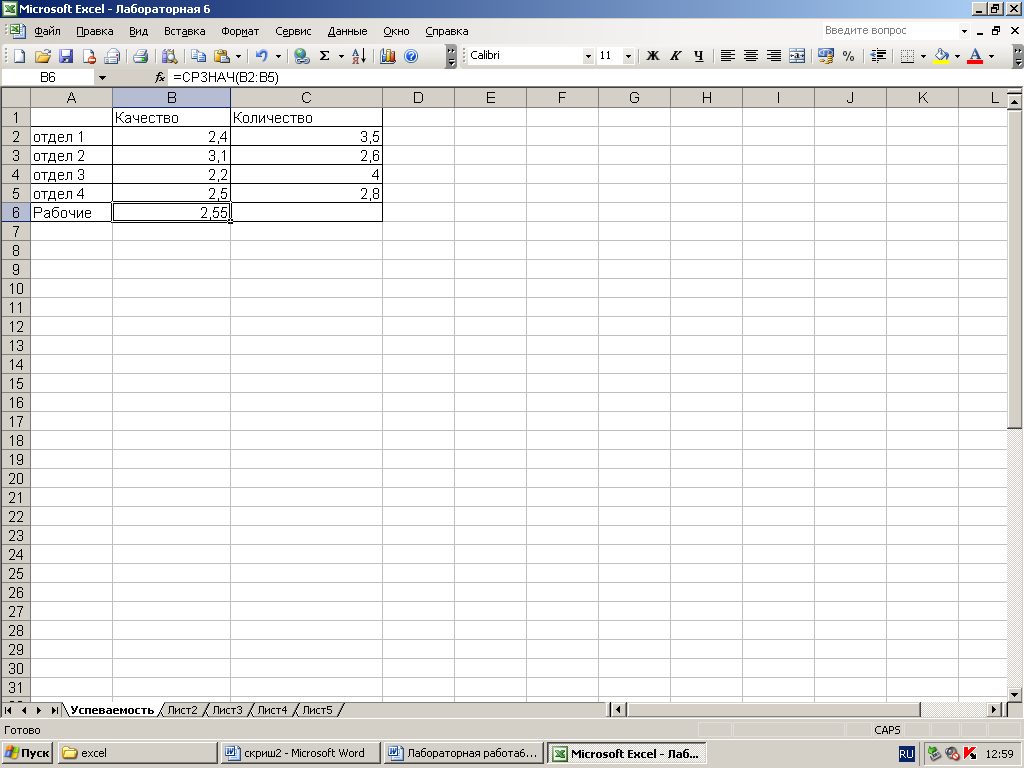
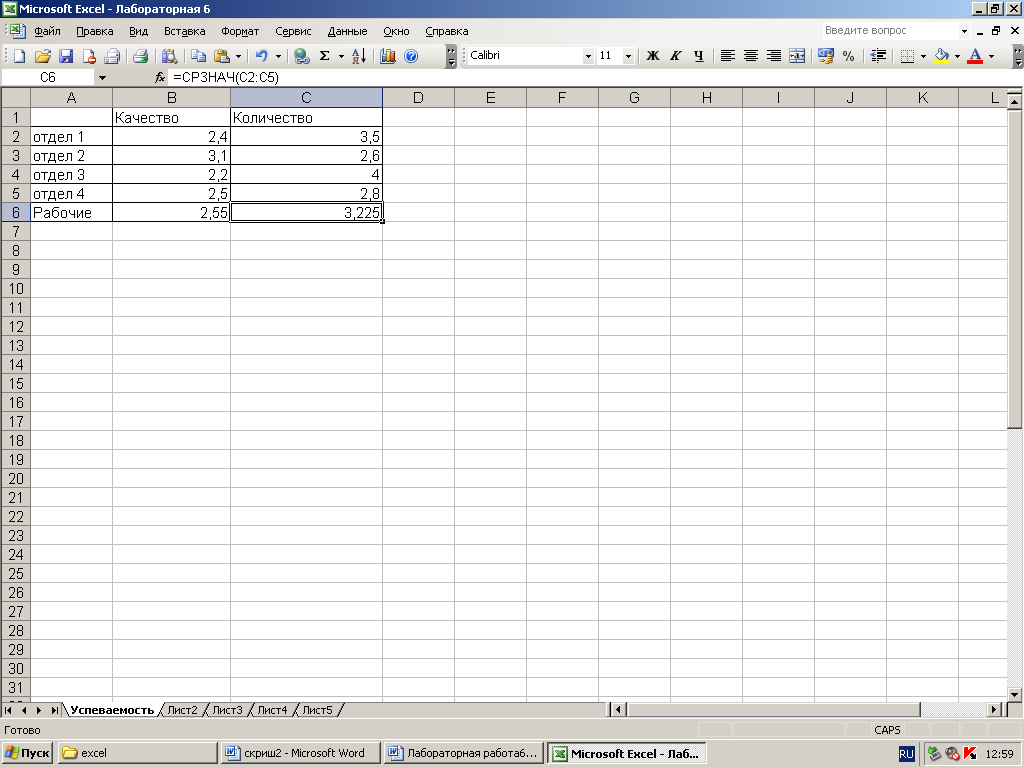
3. Далее необходимо построить внедренную диаграмму, выполнив следующие операции: нажать кнопку мастер диаграмм или выполнить команду Вставка – Диаграмм. На вкладке стандартные выбрала тип диаграммы Гистограмма и вид диаграммы № 1. На вкладке диапазона данных установила переключатель Ряды в столбцах и выделила диапазон данных А2:С6. На вкладке Заголовки ввела названия в соответствующих строках.


